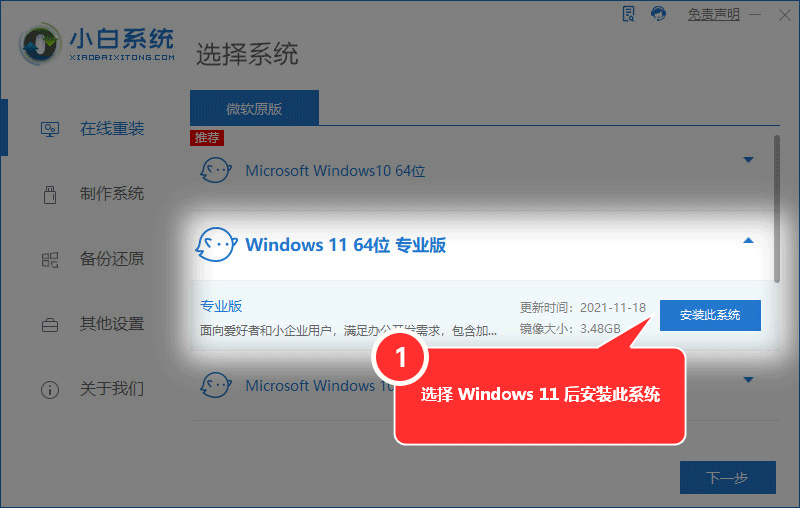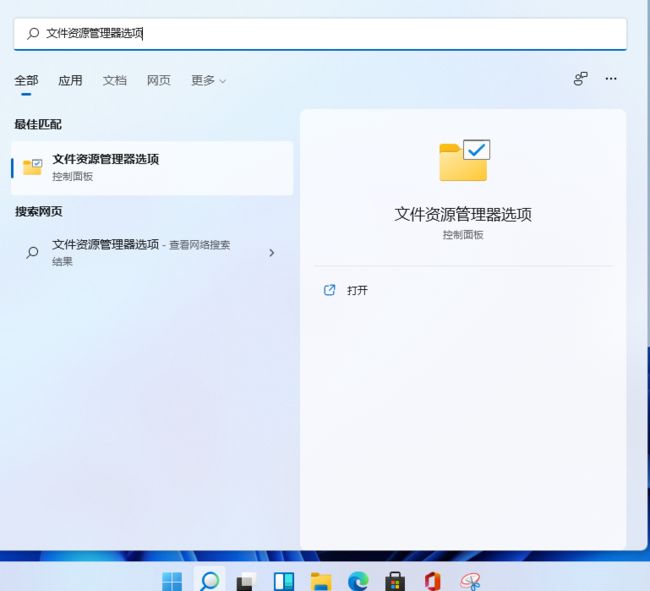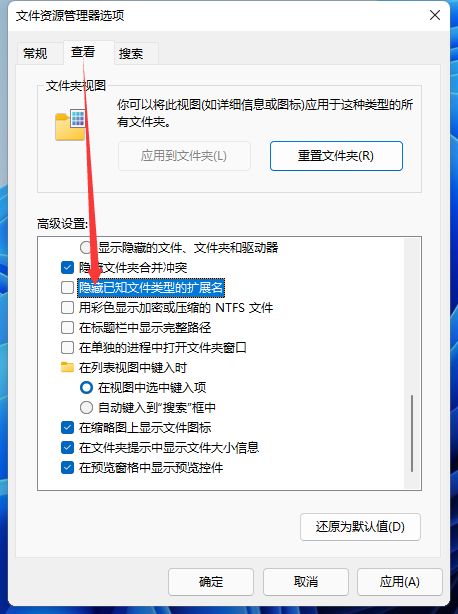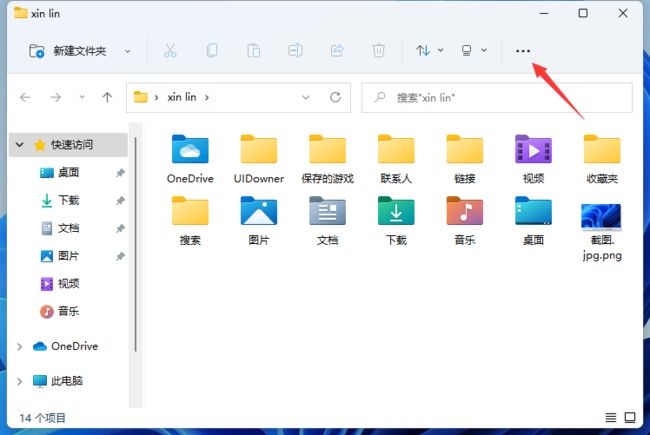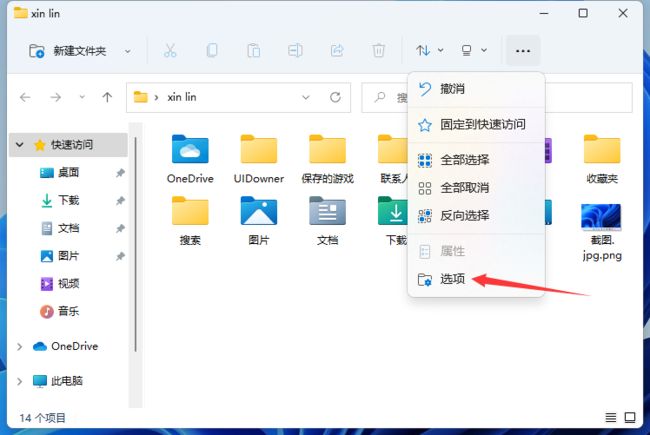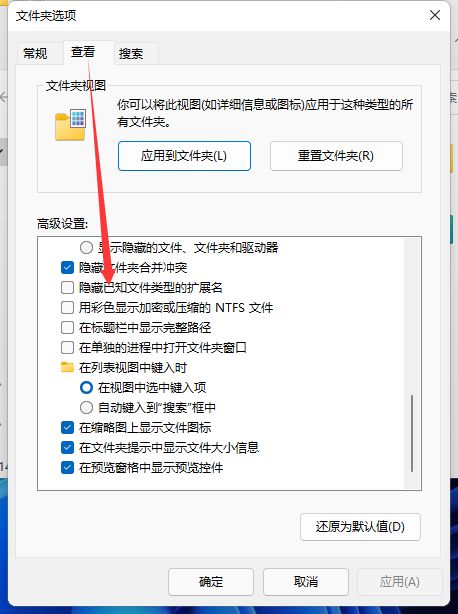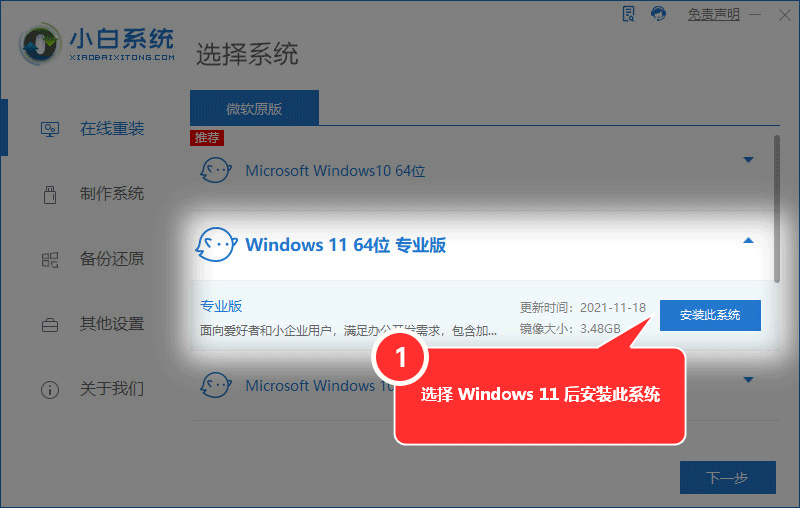很多小伙伴在给电脑升级了win11系统后不知道如何查看文件的后缀名,下面就和大家讲讲win11电脑查看后缀名的方法吧。更多Windows11安装教程,可以参考小白装机网。
1、打开搜索窗口,搜索“文件资源管理器选项”,点击【打开】,打开文件夹选项。
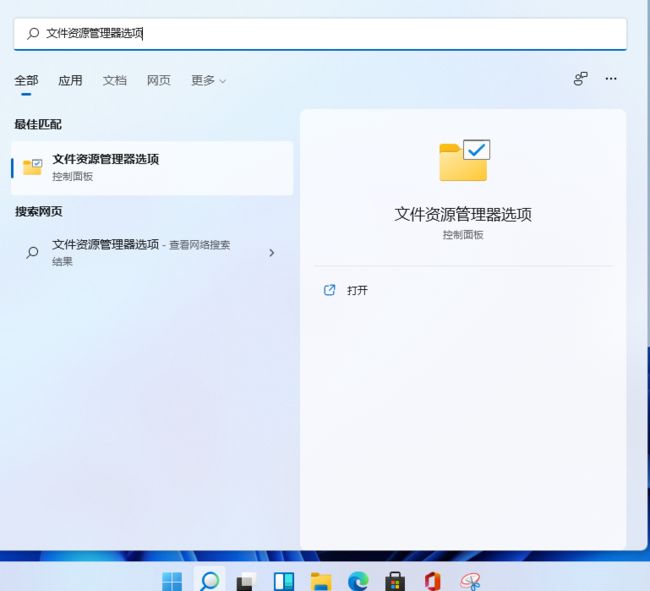
2、进入查看界面,取消勾选【隐藏已知文件类型的扩展名】,点击【确定】即可。
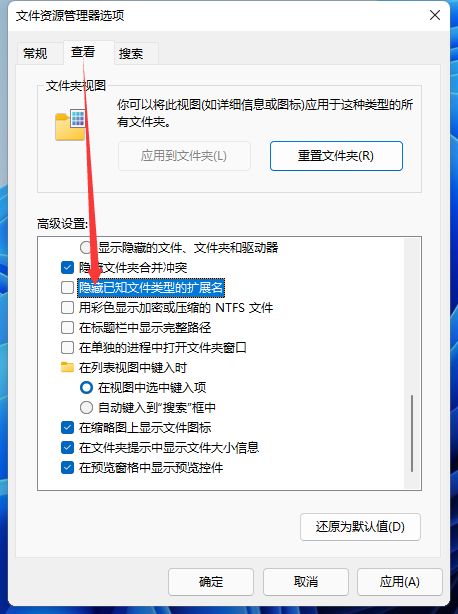
方法二
1、打开任意文件夹,点击工具栏上面的【???】。
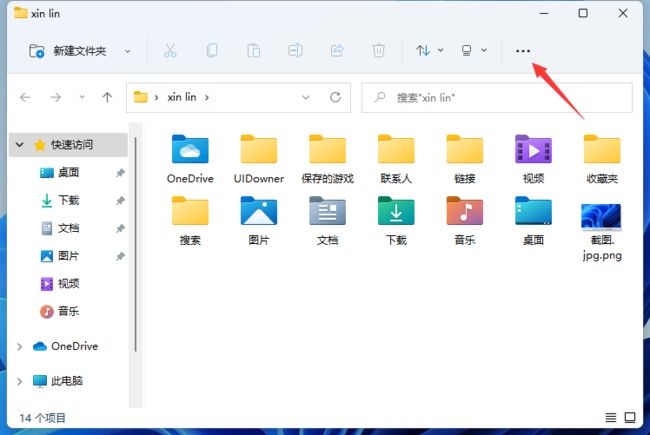
2、在弹出的菜单中点击【选项】,打开文件夹选项。
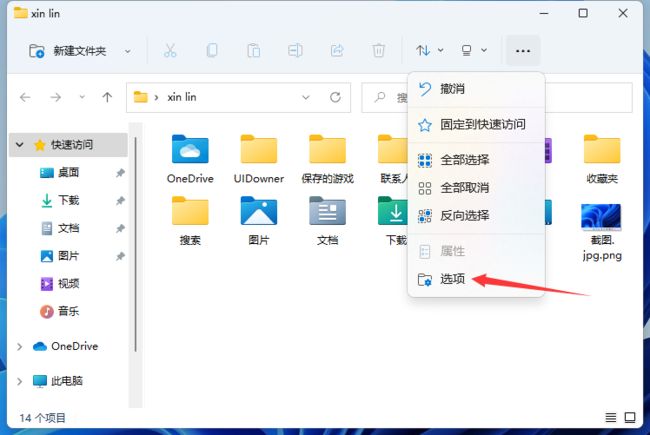
3、进入查看界面,取消勾选【隐藏已知文件类型的扩展名】。
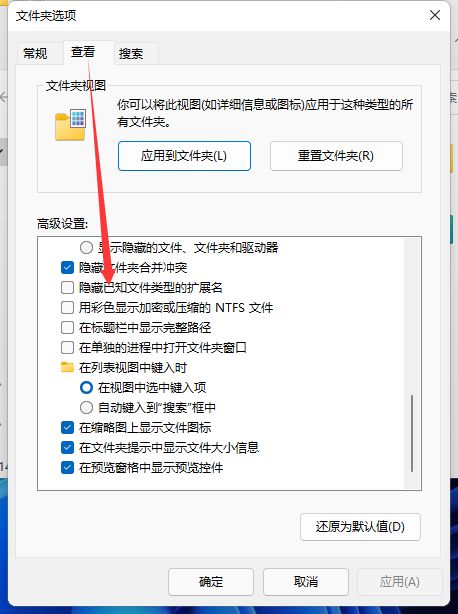
电脑不满足Windows11最低系统要求?通过在线安装,无需顾虑微软推送的升级限制,步骤如下